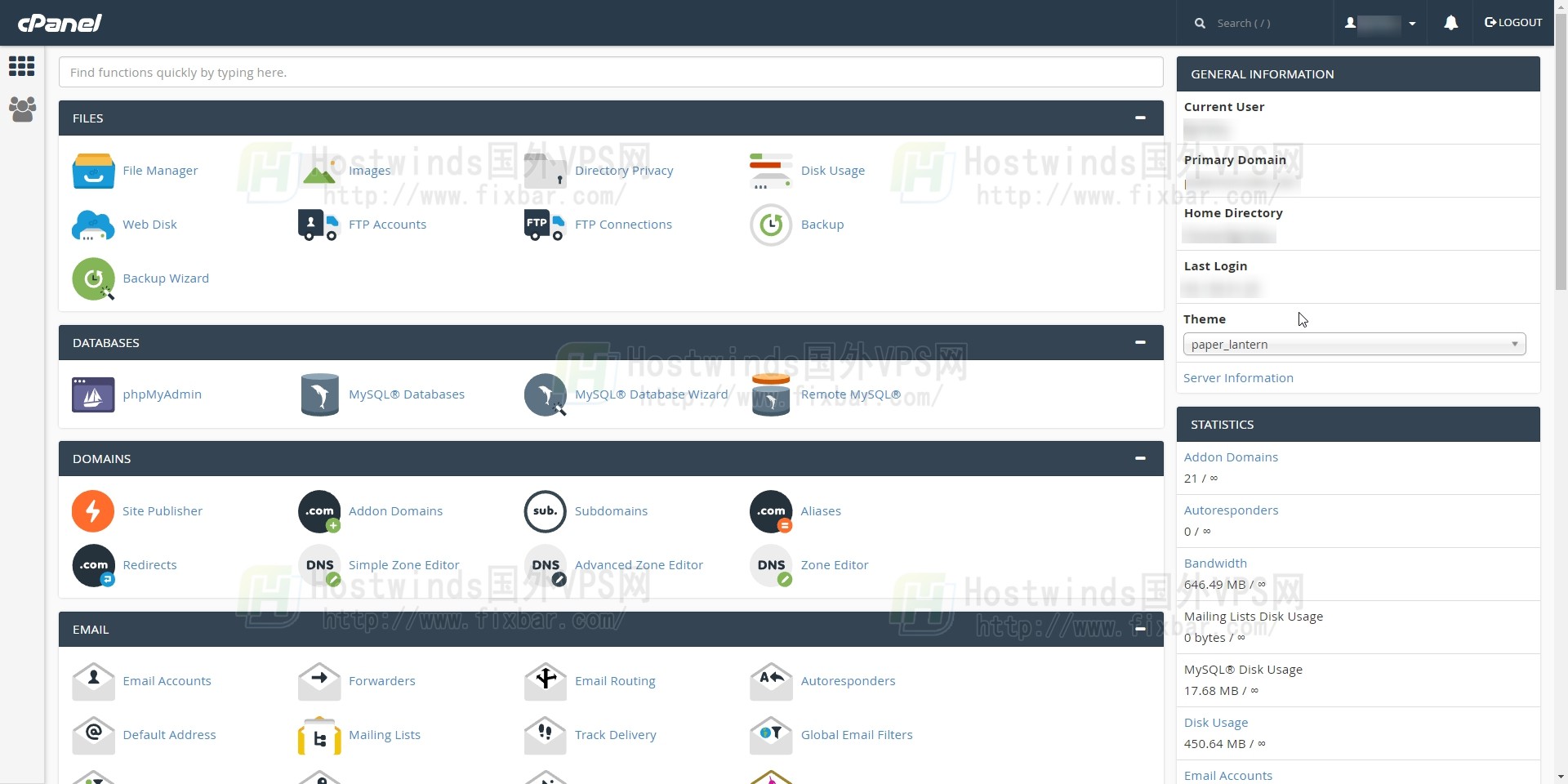Hostwinds,相信大家都不陌生,作为发展至今已有十年的美国主机商,在国内站长口中也都是一片好评,主要是Hostwinds共享主机、VPS等IDC产品非常好用。因为采用SSD硬盘,且包含全球CDN加速功能,对国内站长也是十分友好,所以选择的人很多。那很多新手朋友在建站的时候不是很理解cPanel和WHM,接下来小编就给大家介绍下如何使用新的WHM服务器。
当您第一次从Hostwinds购买带有cPanel许可证的云VPS或专用服务器时,您需要登录WHM来创建您的cPanel帐户。
连接到WHM的格式如下:
http://你的ip:2086
https://你的ip:2087
按照上述格式填写之后,回车会跳转到以下页面:
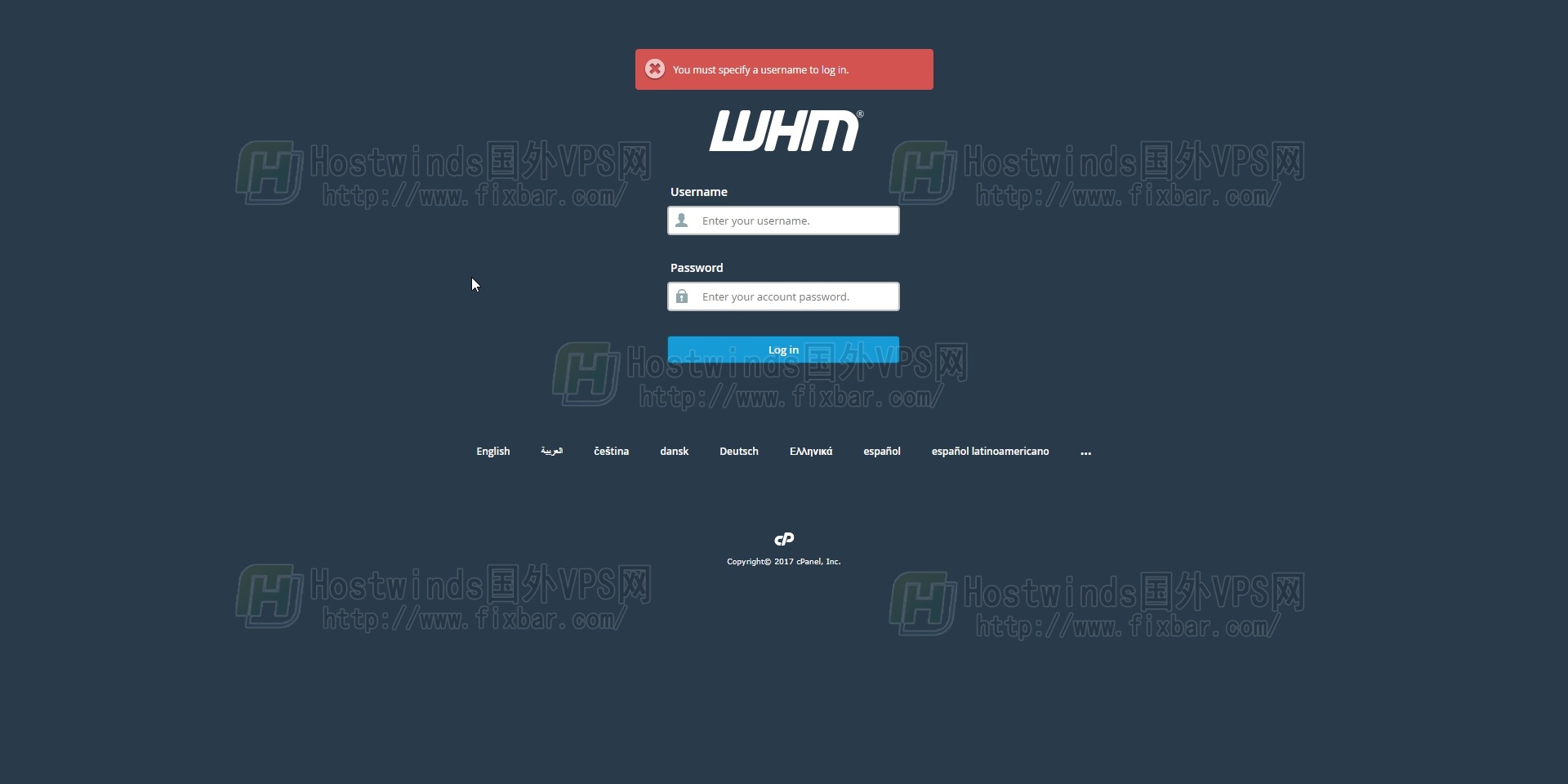
您将始终使用用户名root登录WHM,您的密码将与您的产品欢迎电子邮件中给出的root密码相同。一旦登录到WHM,界面可能会非常强大,但对于大多数用户来说,只有少数几个区域会得到一致的使用。这是您登录后应该看到的内容:
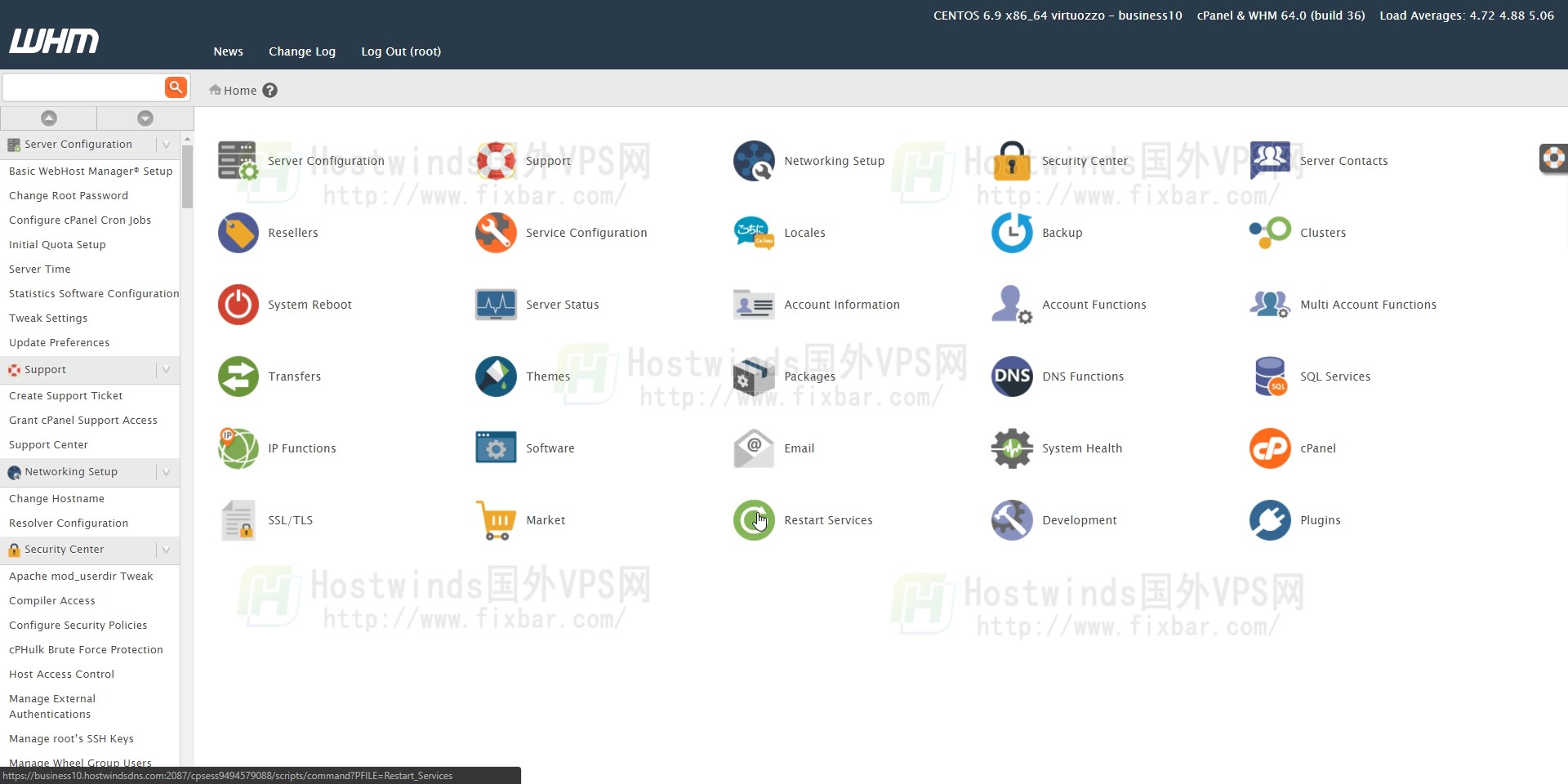
左上角的“查找”框很快会成为你最好的朋友。这是在WHM浏览所有类别的最有效的工具。现在让我们通过在框中键入创建新帐户并单击结果来尝试使用它。单击后,您应该会看到以下内容:
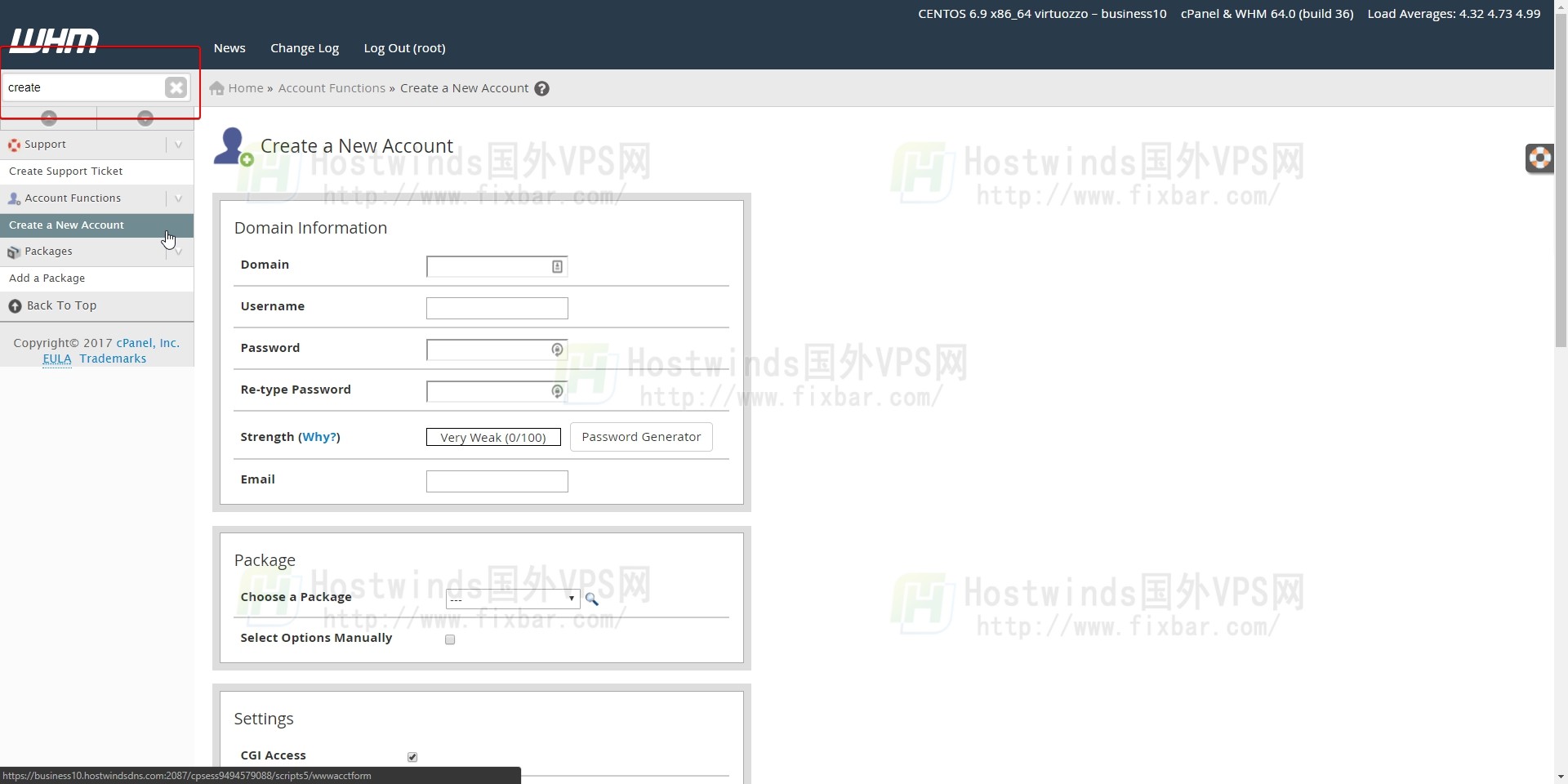
这是您可以为当前拥有的任何域创建cPanel帐户的区域。输入您的域、您想要使用的用户名和密码,并在此页面上启用您想要的任何设置,默认设置在大多数情况下都是正确的。除了您要添加的域名之外,其他都不需要,所以如果您不确定,最好不要考虑其他设置。一旦您将所有内容设置为您的规格,滚动到底部并单击创建。恭喜!您已经为您的域创建了cPanel帐户。要登录cPanel帐户,您可以通过网络浏览器访问它,如下所示:
https://您的域名:2083
http://您的域名:2082
或者,您可以返回到WHM左上角的“查找”框,输入“列出帐户”,然后进入以下屏幕:
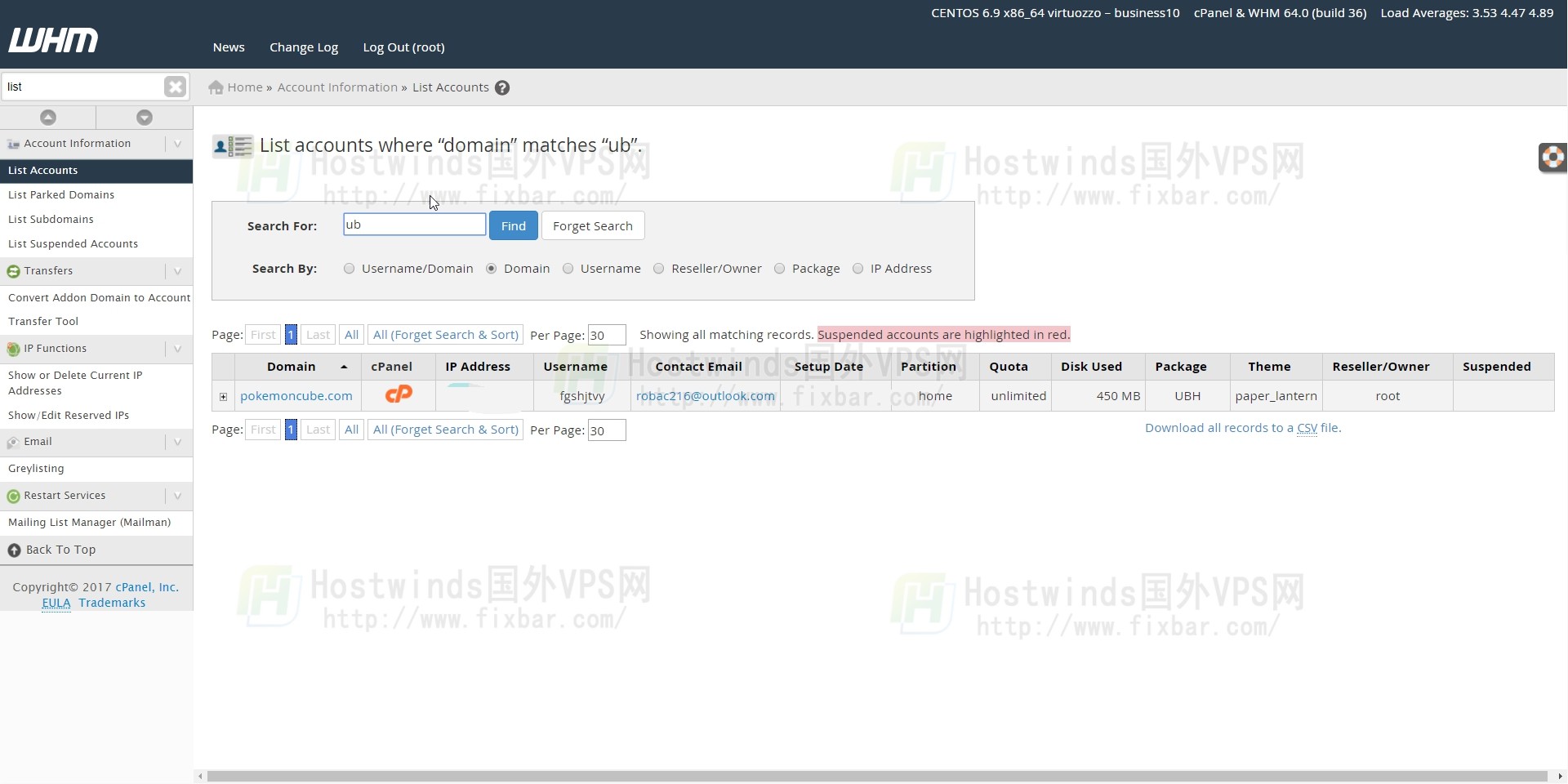
点击cP标志,立即登录cPanel账户。这种界面风格可能会随着cPanel的需要而改变,所以如果你的cPanel主题看起来有一点点不同,也没什么好担心的: